Participer à une réunion Skype Entreprise sur votre PC Windows
-
Dans votre demande de réunion, cliquez sur Participer à une réunion Skype.
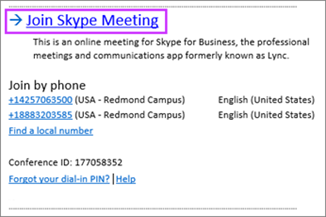
Conseils :
-
La vue Réunions vous permet de vérifier rapidement vos réunions entrantes de la journée, sans avoir à accéder à votre calendrier. Vous pouvez même participer à une réunion Skype directement à partir de l'onglet Réunions, si la réunion a été organisée par une personne au sein de votre entreprise.
-
Dans la fenêtre principale de Skype Entreprise, cliquez sur l’onglet Réunions, puis cliquez avec le bouton droit sur une réunion Skype pour y participer.
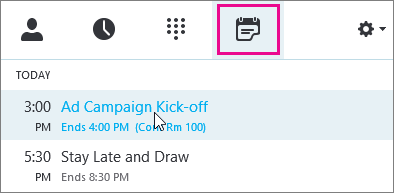
-
-
Votre micro est désactivé automatiquement. Pour activer votre micro, cherchez le bouton du micro
 , puis cliquez dessus. Lorsqu’il se présente comme suit
, puis cliquez dessus. Lorsqu’il se présente comme suit  , les participants de la réunion peuvent vous entendre.
, les participants de la réunion peuvent vous entendre.Remarque : Veillez à activer également le son de vos haut-parleurs !
-
Si vous devez basculer sur un autre périphérique audio, cliquez sur le bouton Contrôles d'appel
 , puis cliquez sur Périphériques.
, puis cliquez sur Périphériques.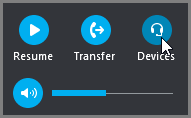
-
La boîte de dialogue Changer de périphérique affiche vos périphériques audio disponibles, ainsi que le périphérique sélectionné actuellement. Sélectionnez-en un autre si vous le souhaitez.
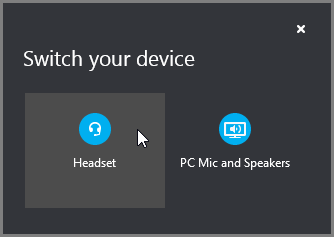
Qu’ont-ils dit ?
La qualité audio dépend du réseau et du périphérique que vous utilisez. Sélectionnez une connexion réseau câblée et désactivez la connexion sans fil de votre ordinateur. Si vous devez utiliser la connexion sans fil, assurez-vous que le signal est suffisamment puissant. Utilisez également un casque haute qualité pour un meilleur son. Pour plus d’informations, reportez-vous à la rubrique Téléphones et appareils compatibles avec Skype Entreprise.
Participation avec Web App
Application web Skype Entreprise est un autre moyen de participer à la réunion si Skype Entreprise n'est pas installé sur votre périphérique. L'application s'ouvre automatiquement pour vous connecter à la réunion. Pour plus d'informations, consultez la rubrique Qu’est-ce que Skype Entreprise Web App ?
Participation avec le téléphone uniquement
Si vous êtes en déplacement ou que vous n’avez pas accès à un ordinateur, il suffit d’appeler la réunion avec un téléphone. Veillez à noter les références et les numéros de la conférence indiqués dans la demande de réunion avant la réunion. Reportez-vous à la rubrique Appel pour participer à une réunion Skype Entreprise à partir de votre téléphone portable ou de bureau.
Si vous préférez appeler avec un téléphone, au lieu d’utiliser votre ordinateur, vous trouverez les numéros et les références des conférences dans la demande de réunion. Vous pouvez aussi cliquer sur Rechercher un numéro local dans la demande de réunion si vous êtes en déplacement.
Et le code confidentiel ? Vous n’avez besoin d’un code confidentiel que si vous appelez la réunion à partir d’un téléphone public ou d’un portable en tant que présentateur ou si la réunion est définie avec une sécurité élevée. Autrement, vous n’avez pas besoin d’un code confidentiel : il suffit de composer le numéro et d’attendre la connexion.
Si vous avez besoin d’un code confidentiel et que vous l’avez oublié, cliquez sur Vous avez oublié votre code confidentiel de connexion dans la demande de réunion et suivez les instructions de la page pour le réinitialiser.


